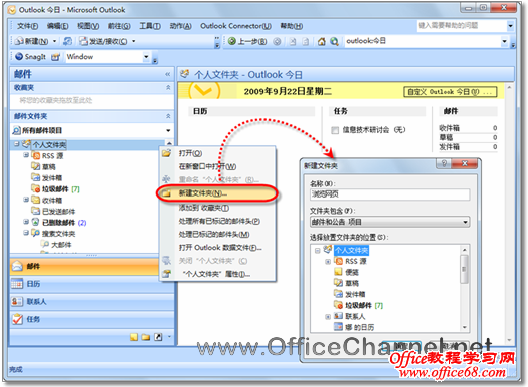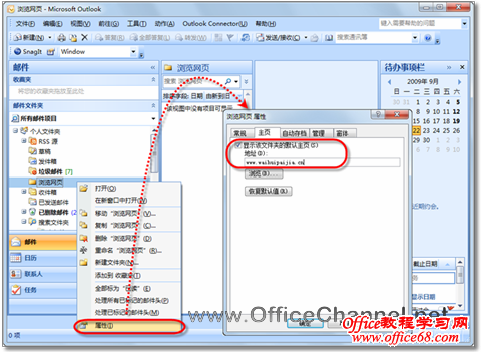|
众所周知,利用IE浏览器中的“收藏夹”,我们可以快速访问常用的网站,其实,这一功能完全可以在Outlook中实现,如何利用Outlook快速访问常用的网站呢?此时可以按照如下步骤进行操作。 (1)启动Outlook 2007,在左侧导航窗格中,右键单击“个人文件夹”,执行快捷菜单中的【新建文件夹】命令,打开“新建文件夹”对话框。在“名称”文本框中,为新建的文件夹命名,如“浏览网页”,如图1所示。
图1 新建一个用来浏览网页的文件夹 (2)单击【确定】按钮,即可在“个人文件夹”下新建一个名为“浏览网页”的文件夹。右键单击该文件夹,执行快捷菜单中的【属性】命令,打开“浏览网页属性”对话框。 (3)切换到“主页”选项卡,在“地址”文本框中输入需要访问的网站地址,然后选中“显示该文件夹的默认主页”复选框,如图2所示。
图2 在文件夹属性中输入网页地址 (4)单击【确定】按钮,关闭对话框。在导航窗格中,选中“浏览网页”文件夹,即可在Outlook中访问网站内容,如图3所示。
图3 通过文件夹访问网页 |